在设计和排版方面,空心字是一种常见的特效,可以为设计作品增添独特的风格。而在CorelDRAW2019中,制作空心字变得更加简单和便捷。本教程将向大家介绍如何利用CorelDRAW2019的功能和工具,轻松制作出令人惊艳的空心字效果。无论你是初学者还是有一定设计经验的人,都可以通过本教程快速掌握制作空心字的技巧和方法。接下来,让php小编新一为大家详细讲解CorelDRAW2019如何制作空心字的创作方法。
一、打开软件,输入需要支撑空心字的文本
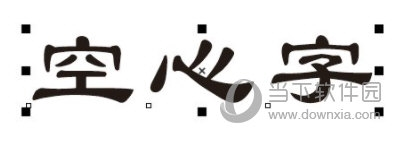
二、选中字体,单击右侧的【调色板】,给字体添加轮廓,然后点击色板第一个【斜杠】色块
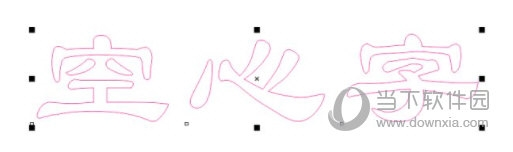
三、设置好后按快捷键【F12】,打开【轮廓笔界面】,调整轮廓线的宽度、颜色等参数
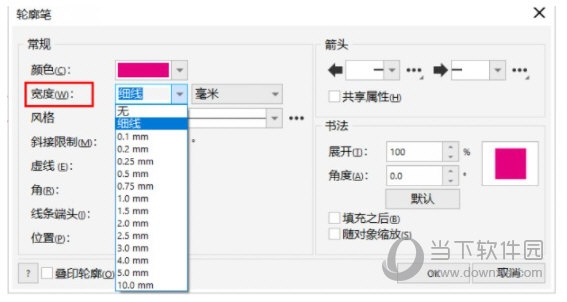
这就是基础的空心字制作方法,在这基础上用户可以根据自己的需要创作合适的内容。以上就是小编带来的CorelDraw2019相关教程,希望能帮到大家。
以上是CorelDRAW2019如何制作空心字 创作方法教程的详细内容。更多信息请关注PHP中文网其他相关文章!




